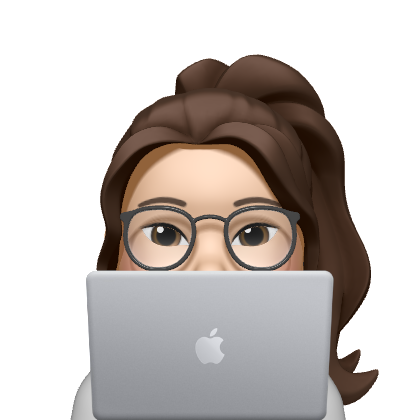UI
User Interface, 사용자 인터페이스
사람들이 컴퓨터와 상호 작용하는 시스템
(화면상의 그래픽 요소 뿐 아니라 키보드, 마우스 등의 물리적인 요소도 포함)
- GUI(Graphical User Interface, 그래픽 사용자 인터페이스)
사용자가 그래픽을 통해 컴퓨터와 정보를 교환하는 작업 환경
UI디자인 패턴
모달(Modal)
화면 위에 오버레이 되는 창.
브라우저 설정에 영향을 받지 않아, 꼭 보여주고 싶은 내용이 있다면 모달을 사용하는 것이 좋음.
토글(Toggle)
On/Off 등 두 개의 옵션이 있을 때 사용.
(여러 개의 옵션이 있을 때도 사용할 수 있지만, 옵션의 개수가 많다면 탭을 더 선호함)
사용자가 토글의 상태를 직관적으로 알 수 있게 하는 것이 좋음.
탭(Tab)
콘텐츠를 분리해서 보여주고 싶을 때 사용.
각 섹션의 이름이 너무 길지 않고, 구분이 명확하며, 현재 어떤 섹션을 보고 있는지 표시해 주어야 함.
태그(Tag)
콘텐츠를 분류, 관련 콘텐츠 검색 등에 사용
페이지네이션(Pagination)
원하는 페이지로 바로 접근할 수 있음.
페이지를 넘기기 위해서 멈춰야 하기 때문에 매끄러운 사용자 경험이 어려울 수 있음.
무한스크롤(Infinite Scroll, Continuous Scroll)
매끄러운 사용자 경험 제공.
콘텐츠의 끝을 알 수 없음, 콘텐츠를 찾기 어려운 단점이 있음
처음부터 모든 콘텐츠를 로드 후 조금씩 보여주는 방식은 무한스크롤이라고 부를 수 없음.
GNB(Global Navigation Bar), LNB(Local Navigation Bar)
GNB - 어느 페이지에 드어가든 사용할 수 있는 최상위 메뉴
LNB - GNB에 종속되는 서브 메뉴, 혹은 특정 페이지에서만 볼 수 있는 메뉴
자동완성(Autocomplete)
드롭다운(Dropdown)
아코디언(Accodion)
캐러셀(Carousel)
UI 레이아웃
그리드 시스템(Grid System)
화면을 격자로 나눈 다음 해당 격자에 맞춰 콘텐츠를 배치하는 방법
웹 디자인에서는 컬럼(Column) 그리드 시스템을 사용.
Margin, Column, Gutter 세 가지 요소로 구성
- Margin - 화면 양쪽의 여백.
- Column
콘텐츠가 위치하는 세로로 나누어진 영역.
표준적으로 휴대폰에선 4개, 태블릿에선 8개, PC에서는 12개의 컬럼으로 나눔.
상대 단위 사용, 콘텐츠가 창 크기에 맞춰서 크기가 변하도록 설정하는 것이 좋음. - Gutter
Column 사이의 공간.
간격이 좁으면 콘텐츠의 연관성 표현, 넓으면 독립적 구성 표현.
아무리 넓어도 컬럼보다는 작게 설정.
UX
User Experience, 사용자 경험
사용자가 어떤 시스템, 제품, 서비스를 직간접적으로 이용하면서 느끼고 생각하는 총체적 경험
제품이나 서비스의 UI가 사용자로 하여금 좋은 UX를 가지도록 해야 함.(최소한 나쁜 경험은 하지 않도록)
좋은 UX를 만드는 요소
피터 모빌의 벌집 모형에서 제시하는 7가지 요소
유용성(Useful) : 사용 가능한가?
목적에 맞는 사용 가능한 기능을 제공하고 있는지.
사용성(Usable) : 사용하기 쉬운가?
가능한 단순하면서 직관적이고 사용하기 쉬워야 함.
UI 디자인 패턴과 연관이 깊은 요소.
매력성(Desirable) : 매력적인가?
디자인이 보기 좋은지, 여러 요소들이 사용자에게 긍정적인 감정을 불러 일으키는지, 사용자들이 이용하고 싶어하는지가 중요함.
신뢰성(Credible) : 신뢰할 수 있는가?
접근성(Accessible) : 접근하기 쉬운가?
나이, 성별, 장애 여부를 떠나 누구든지 접근할 수 있는지.
겁색 가능성(Findable) : 찾기 쉬운가?
원하는 기능이나 정보를 쉽게 찾을 수 있는지.
가치성(Valuable) : 가치를 제공하는가?
위에서 언급된 요소들을 총합하여 가치를 제공하고 있는지.
가능한 모든 요소를 고르게 고려하는 것이 좋음.
User Flow
사용자가 제품에 진입한 시점을 시작으로 취할 수 있는 모든 행동.
어색하거나 매끄럽지 않은 부분을 발견하여 수정 가능
있으면 좋은 기능을 발견하거나, 없어도 상관없는 기능을 발견하고 삭제 가능
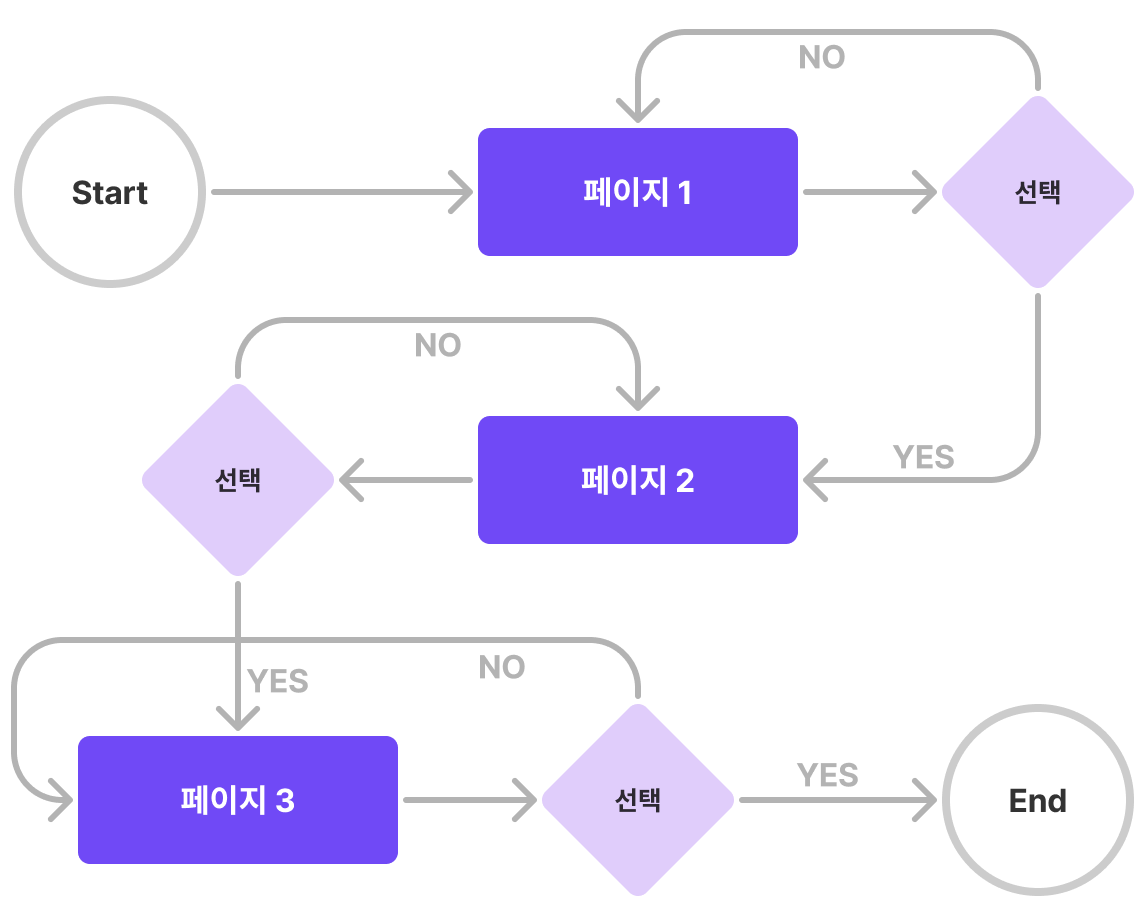
보통 이처럼 다이어그램을 그려서 정리.
- 직사각형 : 사용자가 보게 될 화면
- 다이아몬드 : 사용자가 취하게 될 행동
- 화살표 : 화면과 행동을 연결
UI와 UX
UX는 UI를 포함.
다만 좋은 UX가 좋은 UI를 의미하거나, 좋은 UI가 좋은 UX를 보장하지는 않음.
사용성 평가
제이콥 닐슨의 10가지 사용성 평가 기준
시스템 상태의 가시성
합리적인 시간 내에 적절한 피드백을 통해 사용자에게 진행 상황에 대한 정보 제공
(피드백이 존재하는지, 즉시 제공되는지, 명확한지)
시스템과 현실 세계의 일치
사용자에게 친숙한 단어, 구문 및 개념 사용
사용자 제어 및 자유
진행 중인 작업에서 벗어나는 방법, 수행한 작업을 취소할 수 있는 방법 등을 명확하게 제공
일괄성 및 표준
- 외부 일관성 : 일관적인 사용자 경험을 제공하기 위해 익숙한 UI 제공
- 내부 일관성 : 제품의 인터페이스나 정보 제공에 일관성이 있어야 함
오류 방지
오류가 발생하기 쉬운 상황 제거(삭제 확인 메세지 등)
기억보다는 직관
사용자가 기억해야 하는 정보 줄임(최근 검색했던 목록 제공 등)
사용의 유연성과 효율성
초보자와 전문가 모두에게 개별 맞춤 기능 제공
미학적이고 미니멀한 디자인
인터페이스에 불필요한 정보가 포함되지 않도록 구성
콘텐츠와 기능의 우선순위를 정하고 해당 순위에 맞게 제공
오류의 인식, 진단, 복구 지원
문제가 무엇인지 정확하게 표시, 해결 방법 제안
도움말 및 설명 문서
상황에 따라 이해에 도움이 되는 문서 제공
(설명이 필요 없도록 알기 쉽게 제공하는 것이 가장 좋음)